PEUGEOT 3008 2013.5. Betriebsanleitungen (in German)
Manufacturer: PEUGEOT, Model Year: 2013.5., Model line: 3008, Model: PEUGEOT 3008 2013.5.Pages: 388, PDF-Größe: 42.92 MB
Page 301 of 388

01
299
Langes Drücken:
Reinitialisierung des Systems
Zugang zum Menü " Telefon
"
und Anzeige der Liste der letzten
getätigten oder angenommenen
Anrufe
ERSTE SCHRITTE
Kurzes Drücken: Auswahl des gespeicherten Radiosenders
Langes Drücken: Speicherung des aktuellen Radiosenders
Zugang zum Menü " MUSIC
" und Anzeige der Titel oder der
Verzeichnisse des CD-/MP3-/Apple
® -Players
Langes Drücken: Anzeige des Einstellungsfeldes der Audio-
Parameter für die " MEDIA
"-Quellen (CD/USB/iPod/Streaming/AUX)
Zugang zum Menü " FM / AM
" und Anzeige
der Liste der empfangenen Sender
Langes Drücken: Anzeige des
Einstellungsfeldes der Audio-Parameter für die
Tuner Audioquelle
Page 302 of 388

02
300
RADIO: Auswahl des vorherigen / nächsten
gespeicherten Senders
Auswahl des nächsten Eintrags im Adressbuch
Taste SRC/TEL
:
Änderung der Audio-Quelle
Anruf vom Adressbuch aus tätigen
Telefon abheben/aufl egen
Länger als 2 Sekunden drücken: Zugang zum
Adressbuch
RADIO: Einstellung des vorherigen Senders
auf der Liste
Lange drücken: automatischer
Sendersuchlauf nach unten
CD: Auswahl des vorherigen Titels
CD: ununterbrochen drücken: schneller
Rücklauf
RADIO: Einstellung des nächsten Senders auf der Liste
Lange drücken: automatischer Sendersuchlauf nach oben
CD: Auswahl des nächsten Titels
CD: ununterbrochen drücken: schneller Vorlauf
Erhöhung der Lautstärke
Lautstärke verringern
Stummschaltung: durch
gleichzeitiges Drücken der Tasten
zur Erhöhung und Verringerung
der Lautstärke Ton ausschalten.
Wiederherstellung des Tons
durch Drücken einer der beiden
Lautstärketasten.
BETÄTIGUNGEN AM LENKRAD
Page 303 of 388
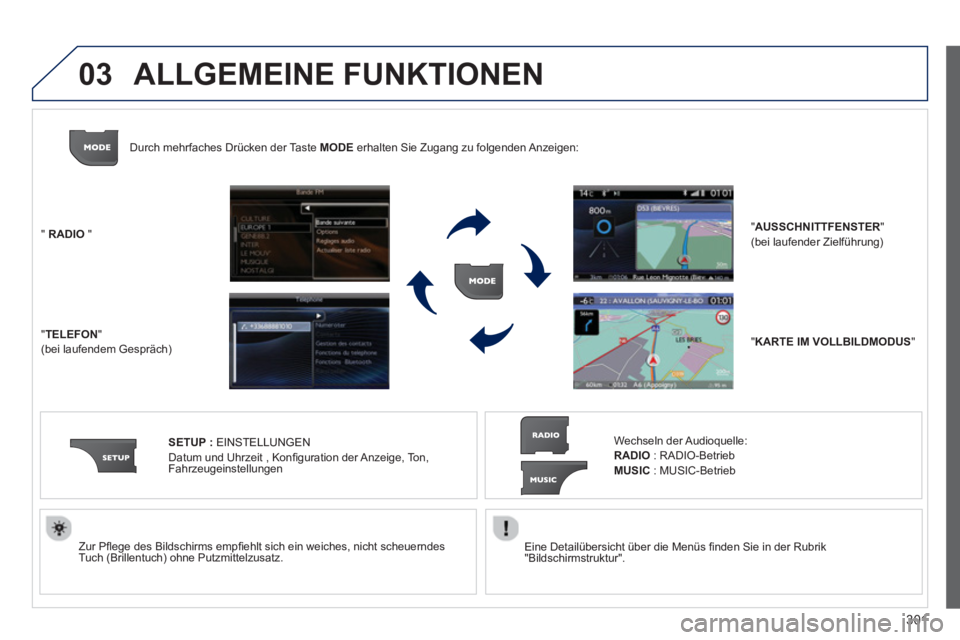
03
301
Eine Detailübersicht über die Menüs fi nden Sie in der Rubrik
"Bildschirmstruktur".
Zur Pfl ege des Bildschirms empfi ehlt sich ein weiches, nicht scheuerndes
Tuch (Brillentuch) ohne Putzmittelzusatz.
" RADIO
"
" TELEFON
"
(bei laufendem Gespräch)
SETUP :
EINSTELLUNGEN
Datum und Uhrzeit , Konfi guration der Anzeige, Ton,
Fahrzeugeinstellungen
Wechseln der Audioquelle:
RADIO : RADIO-Betrieb
MUSIC : MUSIC-Betrieb
Durch mehrfaches Drücken der Taste MODE
erhalten Sie Zugang zu folgenden Anzeigen:
" KARTE IM VOLLBILDMODUS
"
" AUSSCHNITTFENSTER
"
(bei laufender Zielführung)
ALLGEMEINE FUNKTIONEN
Page 304 of 388
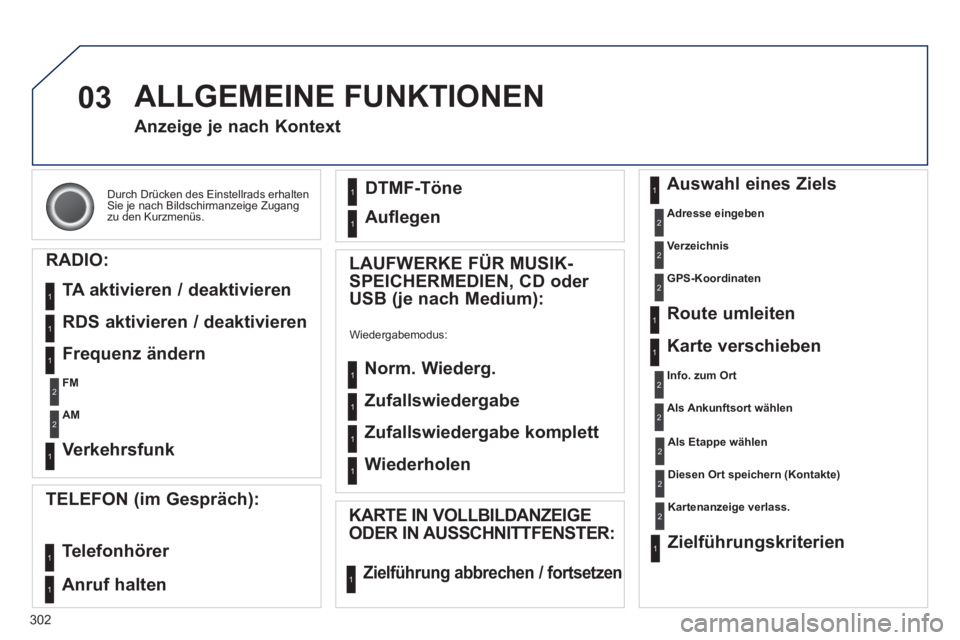
03
302
Durch Drücken des Einstellrads erhalten
Sie je nach Bildschirmanzeige Zugang
zu den Kurzmenüs.
Anzeige je nach Kontext
RADIO:
TA aktivieren / deaktivieren
RDS aktivieren / deaktivieren
LAUFWERKE FÜR MUSIK-
SPEICHERMEDIEN, CD oder
USB (je nach Medium):
Wiedergabemodus:
Norm. Wiederg.
Zufallswiedergabe
Zufallswiedergabe komplett
Wiederholen
TELEFON (im Gespräch):
Telefonhörer
KARTE IN VOLLBILDANZEIGE
ODER IN AUSSCHNITTFENSTER:
Zielführung abbrechen / fortsetzen
Auswahl eines Ziels
Adresse eingeben
Verzeichnis
GPS-Koordinaten
Route umleiten
Karte verschieben
Info. zum Ort
Als Ankunftsort wählen
Als Etappe wählen
Diesen Ort speichern (Kontakte)
Kartenanzeige verlass.
Zielführungskriterien
Anruf halten DTMF-Töne
Auflegen
1
1
1
1
1
1
1
1
2
2
2
2
2
1
2
2
2
1
1
1
1
1
1
Frequenz ändern
FM
AM
2
2
1
Verkehrsfunk 1
ALLGEMEINE FUNKTIONEN
Page 305 of 388
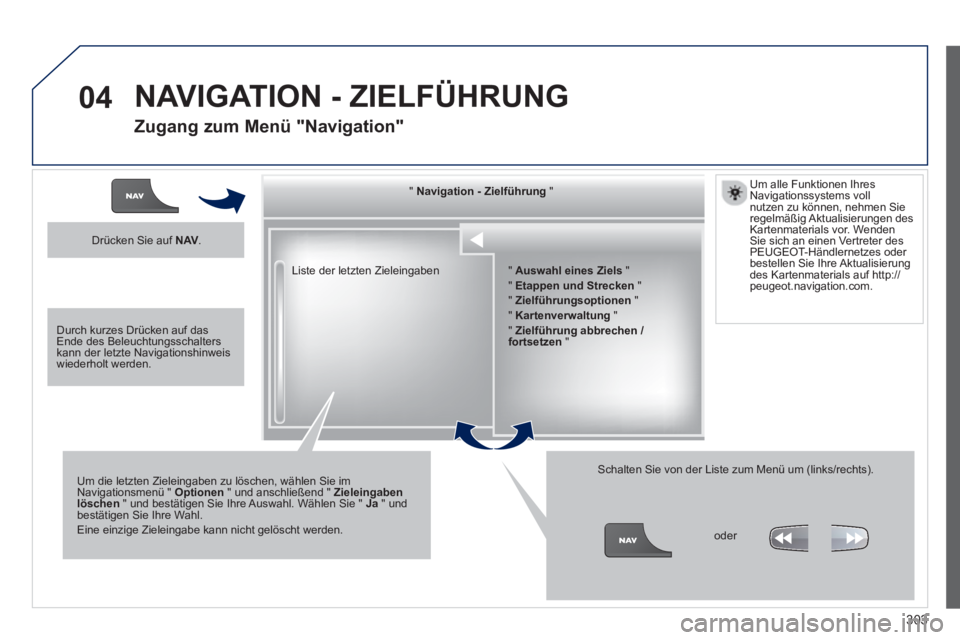
04
303
Liste der letzten Zieleingaben
" Navigation - Zielführung
"
Um die letzten Zieleingaben zu löschen, wählen Sie im
Navigationsmenü " Optionen
" und anschließend " Zieleingaben
löschen
" und bestätigen Sie Ihre Auswahl. Wählen Sie " Ja
" und
bestätigen Sie Ihre Wahl.
Eine einzige Zieleingabe kann nicht gelöscht werden.
Schalten Sie von der Liste zum Menü um (links/rechts).
" Auswahl eines Ziels
"
" Etappen und Strecken
"
" Zielführungsoptionen
"
" Kartenverwaltung
"
" Zielführung abbrechen /
fortsetzen
"
Drücken Sie auf NAV
.
oder
Um alle Funktionen Ihres
Navigationssystems voll
nutzen zu können, nehmen Sie
regelmäßig Aktualisierungen des
Kartenmaterials vor. Wenden
Sie sich an einen Vertreter des
PEUGEOT-Händlernetzes oder
bestellen Sie Ihre Aktualisierung
des Kartenmaterials auf http://
peugeot.navigation.com.
Durch kurzes Drücken auf das
Ende des Beleuchtungsschalters
kann der letzte Navigationshinweis
wiederholt werden.
NAVIGATION - ZIELFÜHRUNG
Zugang zum Menü "Navigation"
Page 306 of 388
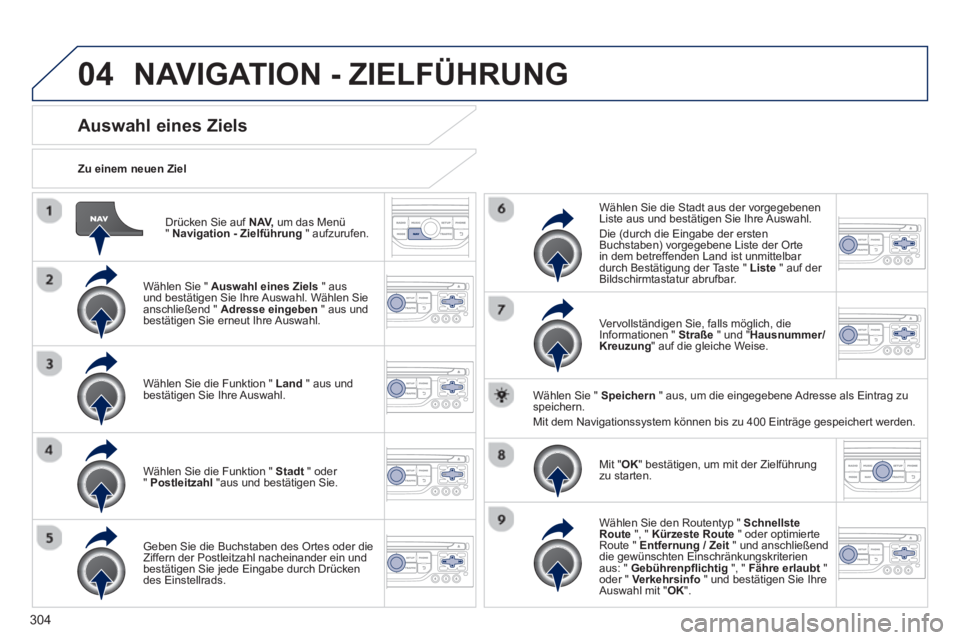
04
304
Drücken Sie auf NAV,
um das Menü
" Navigation - Zielführung
" aufzurufen.
Zu einem neuen Ziel
Auswahl eines Ziels
Wählen Sie " Auswahl eines Ziels
" aus
und bestätigen Sie Ihre Auswahl. Wählen Sie
anschließend " Adresse eingeben
" aus und
bestätigen Sie erneut Ihre Auswahl.
Wählen Sie die Funktion " Land
" aus und
bestätigen Sie Ihre Auswahl.
Wählen Sie die Funktion " Stadt
" oder
" Postleitzahl
"aus und bestätigen Sie.
Geben Sie die Buchstaben des Ortes oder die
Ziffern der Postleitzahl nacheinander ein und
bestätigen Sie jede Eingabe durch Drücken
des Einstellrads.
Wählen Sie die Stadt aus der vorgegebenen
Liste aus und bestätigen Sie Ihre Auswahl.
Die (durch die Eingabe der ersten
Buchstaben) vorgegebene Liste der Orte
in dem betreffenden Land ist unmittelbar
durch Bestätigung der Taste " Liste
" auf der
Bildschirmtastatur abrufbar.
Vervollständigen Sie, falls möglich, die
Informationen " Straße
" und " Hausnummer/
Kreuzung
" auf die gleiche Weise.
Wählen Sie " Speichern
" aus, um die eingegebene Adresse als Eintrag zu
speichern.
Mit dem Navigationssystem können bis zu 400 Einträge gespeichert werden.
Mit " OK
" bestätigen, um mit der Zielführung
zu starten.
Wählen Sie den Routentyp " Schnellste
Route
", " Kürzeste Route
" oder optimierte
Route " Entfernung / Zeit
" und anschließend
die gewünschten Einschränkungskriterien
aus: " Gebührenpfl ichtig
", " Fähre erlaubt
"
oder " Verkehrsinfo
" und bestätigen Sie Ihre
Auswahl mit " OK
".
NAVIGATION - ZIELFÜHRUNG
Page 307 of 388
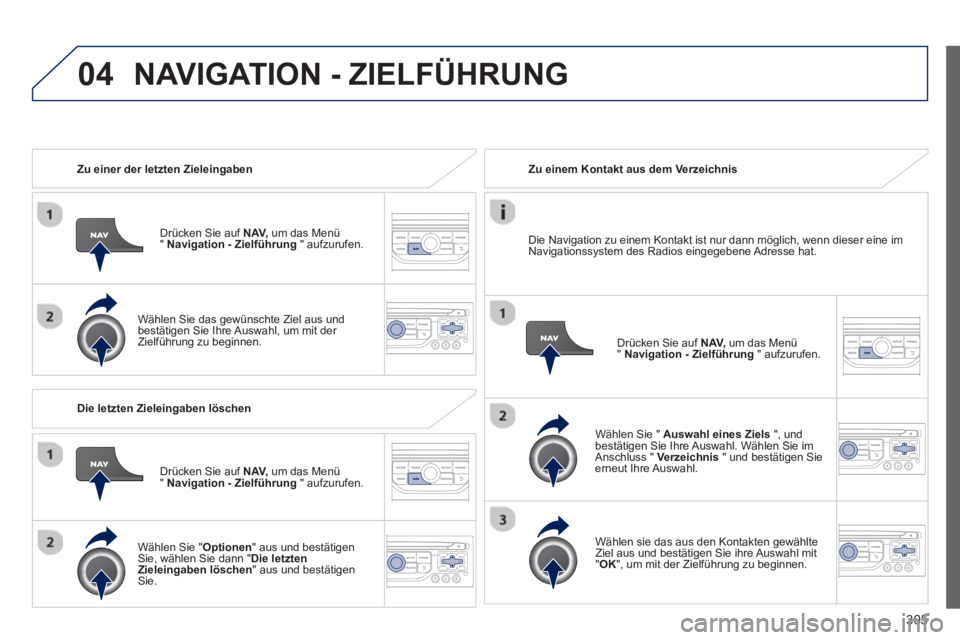
04
305
Zu einer der letzten Zieleingaben
Drücken Sie auf NAV,
um das Menü
" Navigation - Zielführung
" aufzurufen.
Wählen Sie das gewünschte Ziel aus und
bestätigen Sie Ihre Auswahl, um mit der
Zielführung zu beginnen.
Zu einem Kontakt aus dem Verzeichnis
Wählen Sie " Auswahl eines Ziels
", und
bestätigen Sie Ihre Auswahl. Wählen Sie im
Anschluss " Verzeichnis
" und bestätigen Sie
erneut Ihre Auswahl.
Wählen sie das aus den Kontakten gewählte
Ziel aus und bestätigen Sie ihre Auswahl mit
" OK
", um mit der Zielführung zu beginnen.
Drücken Sie auf NAV,
um das Menü
" Navigation - Zielführung
" aufzurufen.
Die Navigation zu einem Kontakt ist nur dann möglich, wenn dieser eine im
Navigationssystem des Radios eingegebene Adresse hat.
Die letzten Zieleingaben löschen
Drücken Sie auf NAV,
um das Menü
" Navigation - Zielführung
" aufzurufen.
Wählen Sie " Optionen
" aus und bestätigen
Sie, wählen Sie dann " Die letzten
Zieleingaben löschen
" aus und bestätigen
Sie.
NAVIGATION - ZIELFÜHRUNG
Page 308 of 388
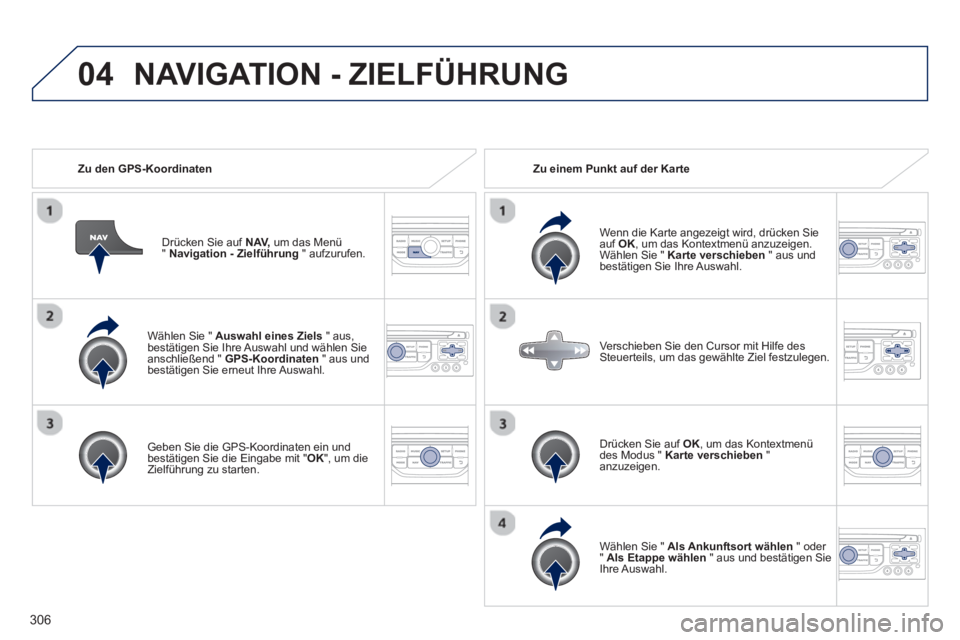
04
306
Wählen Sie " Auswahl eines Ziels
" aus,
bestätigen Sie Ihre Auswahl und wählen Sie
anschließend " GPS-Koordinaten
" aus und
bestätigen Sie erneut Ihre Auswahl.
Geben Sie die GPS-Koordinaten ein und
bestätigen Sie die Eingabe mit " OK
", um die
Zielführung zu starten.
Drücken Sie auf NAV,
um das Menü
" Navigation - Zielführung
" aufzurufen.
Zu den GPS-Koordinaten
Zu einem Punkt auf der Karte
Wenn die Karte angezeigt wird, drücken Sie
auf OK
, um das Kontextmenü anzuzeigen.
Wählen Sie " Karte verschieben
" aus und
bestätigen Sie Ihre Auswahl.
Drücken Sie auf OK
, um das Kontextmenü
des Modus " Karte verschieben
"
anzuzeigen.
Wählen Sie " Als Ankunftsort wählen
" oder
" Als Etappe wählen
" aus und bestätigen Sie
Ihre Auswahl.
Verschieben Sie den Cursor mit Hilfe des
Steuerteils, um das gewählte Ziel festzulegen.
NAVIGATION - ZIELFÜHRUNG
Page 309 of 388
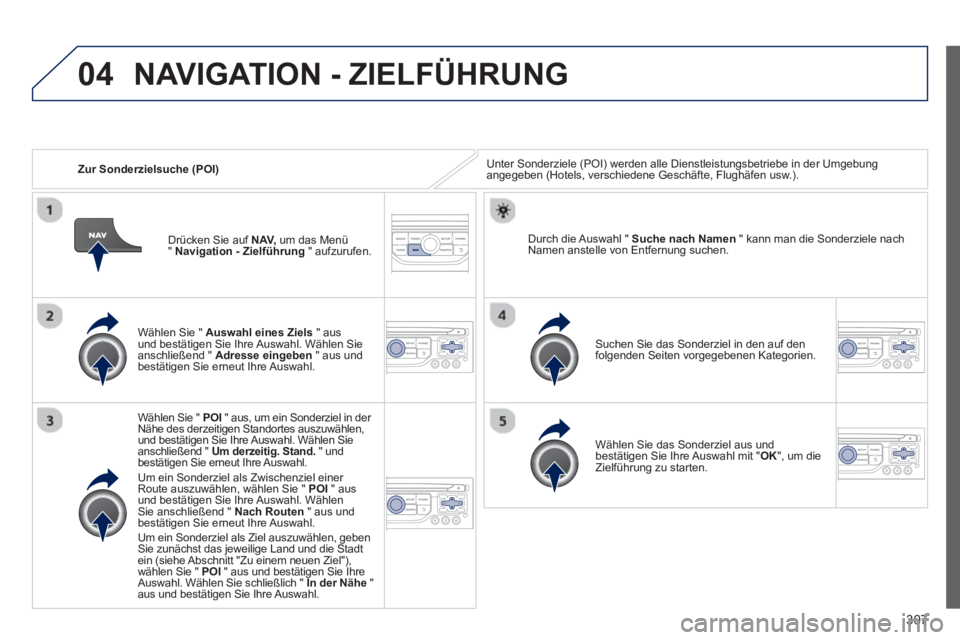
04
307
Zur Sonderzielsuche (POI) Unter Sonderziele (POI) werden alle Dienstleistungsbetriebe in der Umgebung
angegeben (Hotels, verschiedene Geschäfte, Flughäfen usw.).
Wählen Sie " Auswahl eines Ziels
" aus
und bestätigen Sie Ihre Auswahl. Wählen Sie
anschließend " Adresse eingeben
" aus und
bestätigen Sie erneut Ihre Auswahl.
Wählen Sie " POI
" aus, um ein Sonderziel in der
Nähe des derzeitigen Standortes auszuwählen,
und bestätigen Sie Ihre Auswahl. Wählen Sie
anschließend " Um derzeitig. Stand.
" und
bestätigen Sie erneut Ihre Auswahl.
Um ein Sonderziel als Zwischenziel einer
Route auszuwählen, wählen Sie " POI
" aus
und bestätigen Sie Ihre Auswahl. Wählen
Sie anschließend " Nach Routen
" aus und
bestätigen Sie erneut Ihre Auswahl.
Um ein Sonderziel als Ziel auszuwählen, geben
Sie zunächst das jeweilige Land und die Stadt
ein (siehe Abschnitt "Zu einem neuen Ziel"),
wählen Sie " POI
" aus und bestätigen Sie Ihre
Auswahl. Wählen Sie schließlich " In der Nähe
"
aus und bestätigen Sie Ihre Auswahl.
Suchen Sie das Sonderziel in den auf den
folgenden Seiten vorgegebenen Kategorien.
Durch die Auswahl " Suche nach Namen
" kann man die Sonderziele nach
Namen anstelle von Entfernung suchen.
Wählen Sie das Sonderziel aus und
bestätigen Sie Ihre Auswahl mit " OK
", um die
Zielführung zu starten.
Drücken Sie auf NAV,
um das Menü
" Navigation - Zielführung
" aufzurufen.
NAVIGATION - ZIELFÜHRUNG
Page 310 of 388
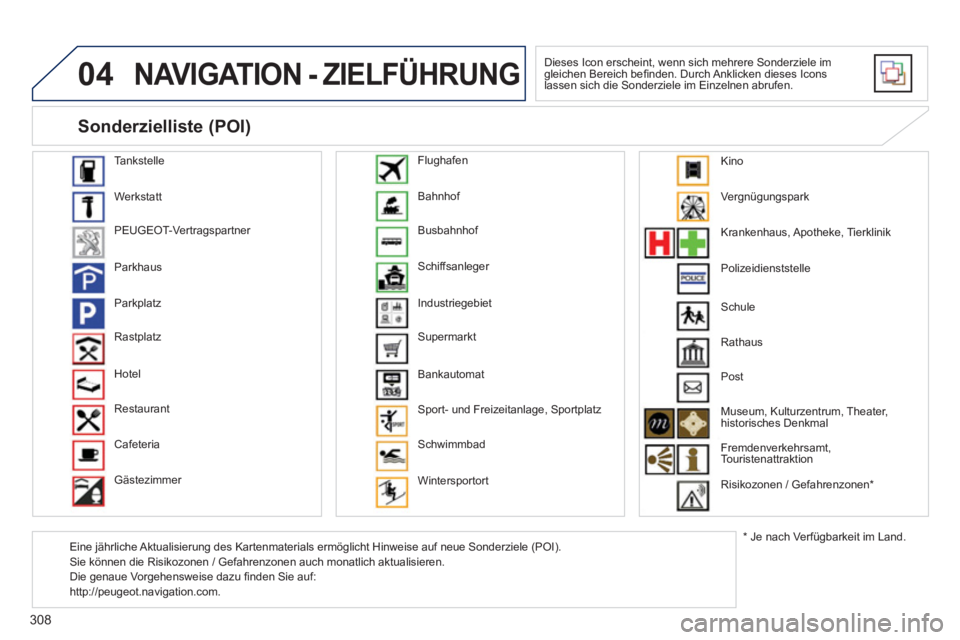
04
308
NAVIGATION - ZIELFÜHRUNG
Dieses Icon erscheint, wenn sich mehrere Sonderziele im
gleichen Bereich befi nden. Durch Anklicken dieses Icons
lassen sich die Sonderziele im Einzelnen abrufen.
Tankstelle
Werkstatt
PEUGEOT-Vertragspartner
Parkhaus
Parkplatz
Rastplatz
Hotel
Restaurant
Cafeteria
Gästezimmer Bahnhof
Busbahnhof
Schiffsanleger
Industriegebiet
Supermarkt
Bankautomat
Sport- und Freizeitanlage, Sportplatz
Schwimmbad
Wintersportort
Flughafen
Vergnügungspark
Krankenhaus, Apotheke, Tierklinik
Polizeidienststelle
Rathaus
Post
Museum, Kulturzentrum, Theater,
historisches Denkmal
Fremdenverkehrsamt,
Touristenattraktion
Risikozonen / Gefahrenzonen *
Sonderzielliste (POI)
*
Je nach Verfügbarkeit im Land
. Schule
Eine jährliche Aktualisierung des Kartenmaterials ermöglicht Hinweise auf neue Sonderziele (POI).
Sie können die Risikozonen / Gefahrenzonen auch monatlich aktualisieren.
Die genaue Vorgehensweise dazu fi nden Sie auf:
http://peugeot.navigation.com.
Kino